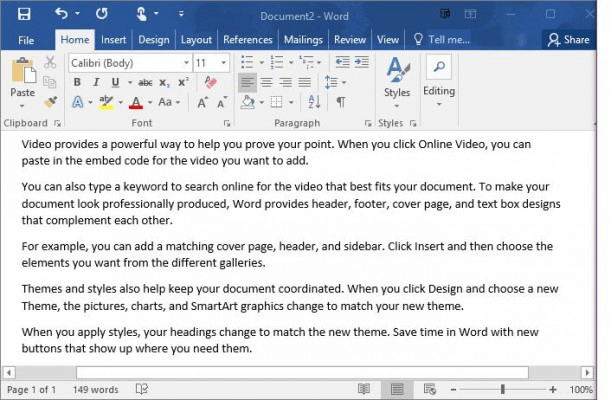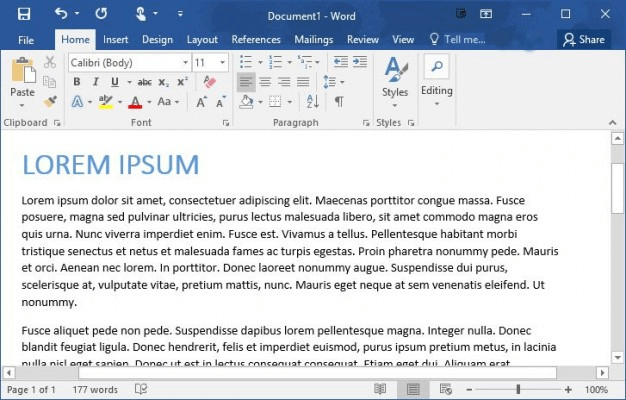TeknoChannel.com – Anda mungkin perlu untuk membuat beberapa teks filter di Word atau PowerPoint, ini mungkin Anda gunakan untuk menguji format, tata letak atau mungkin untuk keperluan lainnya. Microsoft Office dapat dengan cepat membuat sebuah teks dummy untuk dengan Anda, sebuah kata latin dari “Lorem ipsum” atau kalimat acak dalam bahasa inggris. Berikut adalah cara mudah menggunakan generator teks sampel.
Tips di bawah ini berlaku untuk Microsoft Word, PowerPoint, dan Outlook di Office 2016, 2013, serta versi sebelumnya dari Microsoft Office.
Masukkan Lorem ispum Placeholder Teks
- Type = lorem () ke dalam dokumen Anda di mana ingin Anda buat teks dummy untuk ditempatkan.
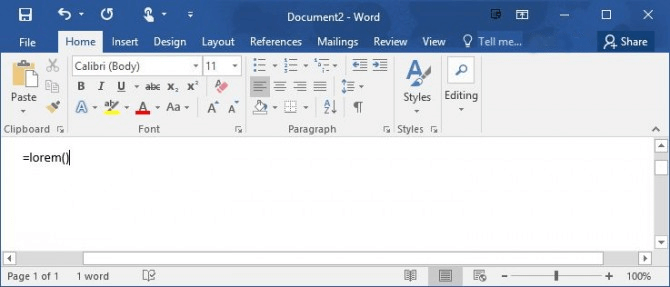
- Masukkan teks hit, untuk teks yang akan Anda masukkan.

Cara ini akan memasukkan lima paragraf dari teks Latin klasik dengan berbagai kalimat panjang.
Masukkan Kalimat Acak
Ketik salah satu dari dua fungsi di bawah ini untuk di masukkan tesk acak dalam bahasa inggris.
= rand () “menyisipkan paragraf dengan teks acak dari halaman dukungan di Microsoft”
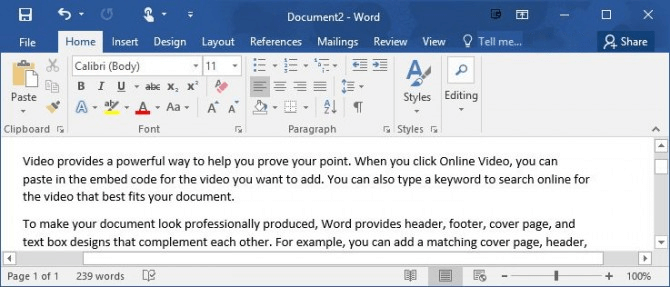
= rand.old () “menyisipkan teks yang mengulangi ‘the quick brown fox jumps over the lazy dog'” itu adalah contoh kalimat bahasa inggris yang dibuat.
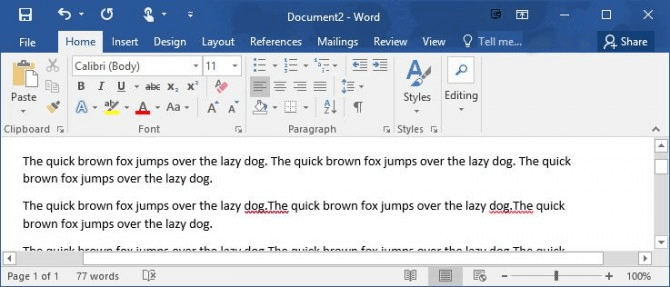
Sesuaikan Jumlah Paragraf dan Kalimat
Untuk salah satu fungsi di atas, Anda bisa mendapatkan kontrol lebih besar atas panjangnya placeholder teks dengan menggunakan sintaks berikut:
= rand (paragraf, Kalimat)
Sebagai contoh, jika Anda ingin memasukkan 5 ayat 2 kaliamt dengam masing-masing ke dalam dokmen Anda, ketik = rand(5,2) lalu tekan Enter.